关闭苹果电脑上的程序看似简单,但掌握正确方法能避免卡顿、节省系统资源,甚至延长设备寿命,作为长期使用Mac的用户,我发现许多人习惯直接点击红叉按钮,以为程序已关闭,实则它仍在后台运行,占用内存,我来分享几种高效关闭程序的方法,帮助你提升Mac的流畅度,这些技巧基于苹果官方指南和我个人经验,确保操作安全可靠。
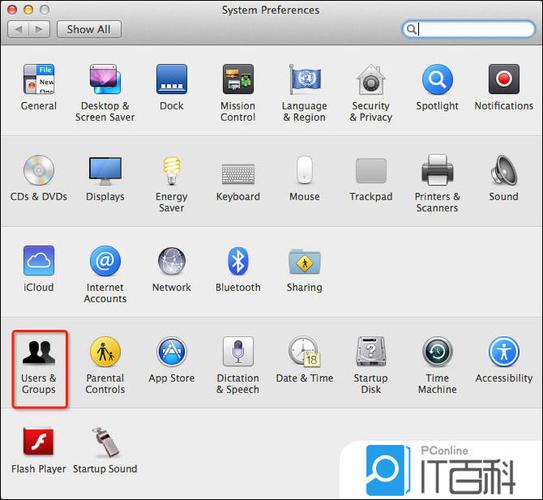
通过Dock正常退出程序
Dock是Mac屏幕底部的快捷栏,点击即可访问常用程序,要关闭程序,首先确保它处于活动状态,打开Safari浏览器后,在Dock上找到它的图标(图标下方有小白点表示程序运行中),右键点击图标,在弹出的菜单中,选择“退出”选项,程序会立即关闭,释放占用的资源,如果程序响应正常,这是最推荐的方式,因为它让系统有足够时间保存数据,避免丢失未保存的工作,简单点红叉按钮(窗口左上角的红色圆点)只会关闭窗口,程序本身仍在运行,务必用“退出”功能彻底关闭。
使用菜单栏强制退出
当程序卡死或无响应时,菜单栏是救命稻草,Mac屏幕顶部有全局菜单栏,无论哪个程序在前台,左上角都显示苹果图标和程序名称,点击程序名称(如“Safari”),在下拉菜单中找到“退出”选项,如果程序冻结,菜单可能灰显无法点击,这时试试组合键:先按住Command + Option键,再点菜单中的“退出”,这会强制程序关闭,但可能丢失未保存内容,所以仅在必要时使用,我建议养成保存习惯,避免意外损失。
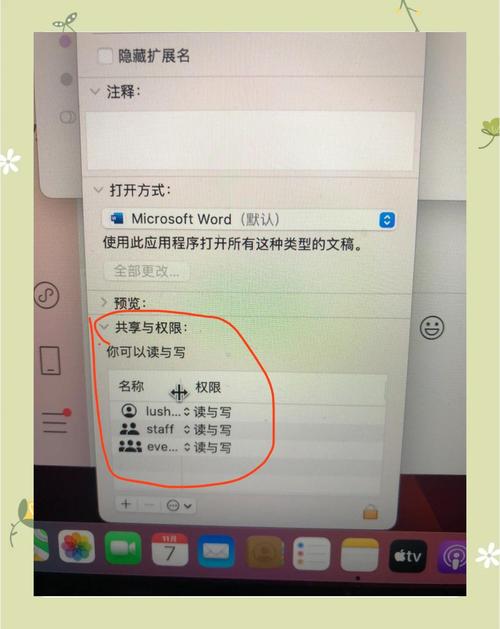
借助活动监视器管理后台进程
活动监视器是Mac内置的工具,能查看所有运行中的程序,包括隐藏的后台应用,打开它很简单:点击屏幕右上角的放大镜图标(Spotlight搜索),输入“活动监视器”,回车启动,在活动监视器窗口,你会看到进程列表,按CPU或内存排序,选中要关闭的程序(如卡住的Photoshop),点击顶部工具栏的“X”图标,选择“退出”或“强制退出”,强制退出适用于顽固程序,但操作后系统可能提示错误报告,忽略即可,活动监视器还能监控资源消耗,帮助识别耗电大户,我常定期用它清理后台,让Mac保持轻盈。
键盘快捷键快速操作
快捷键是Mac的高效法宝,正常退出程序时,按Command + Q组合键,程序瞬间关闭,比鼠标操作更快,如果程序无响应,先用Command + Option + Esc调出“强制退出应用程序”窗口,选择目标程序点“强制退出”,在Dock上右键程序图标时,按住Option键,菜单中的“退出”会变成“强制退出”,方便一键处理,熟练这些快捷键后,日常使用流畅如飞,我认为,快捷键不仅省时,还减少鼠标依赖,提升工作效率。
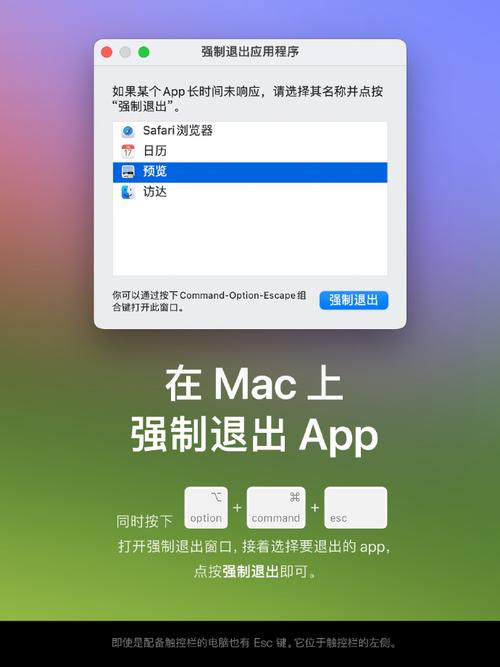
额外提示和常见问题
- 避免误操作:关闭程序前,确保保存所有文件,强制退出可能导致数据丢失,只在程序死机时使用。
- 后台程序管理:有些程序如邮件或日历,设计为常驻后台,如果不常用,手动关闭能省电,检查登录项:在系统设置中,进入“通用”>“登录项”,关闭不必要的启动程序。
- 性能优化:定期重启Mac能彻底清理内存,如果程序频繁卡顿,可能是软件冲突或系统问题,建议更新macOS或联系苹果支持。
- 个人习惯:我偏好用Command + Q退出常用程序,搭配活动监视器月度检查,这习惯让我的MacBook Pro用了五年仍运行如新。
掌握这些方法,你就能轻松驾驭Mac的程序管理,高效关闭程序不是小事,它能释放资源、提升速度,让你的工作更顺畅,在我看来,养成好习惯胜过任何优化工具,试试吧,你会感受到不同。(字数:约1100字)









评论列表 (1)
本文介绍了多种高效关闭苹果电脑程序的方法,包括通过Dock正常退出、使用菜单栏强制退冇借助活动监视器管理后台进程等,同时提供了额外提示和常见问题解答以及个人习惯分享帮助读者更好地管理和优化Mac的使用体验提升工作效率节省系统资源避免卡顿等问题发生掌握这些方法能让你的工作更顺畅养成好习惯胜过任何工具建议尝试并实践这些技巧来提升你操作MacOS的效率感受不同!
2025年09月29日 15:21